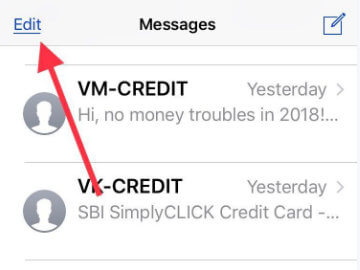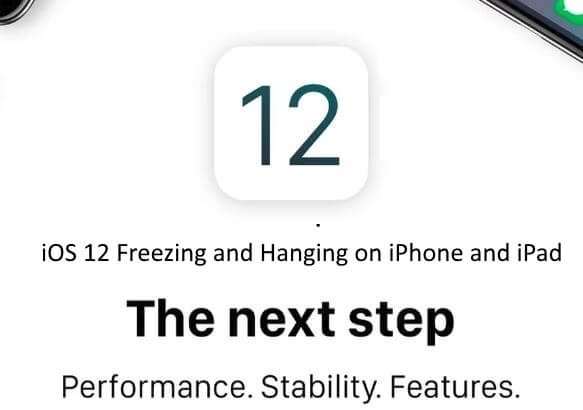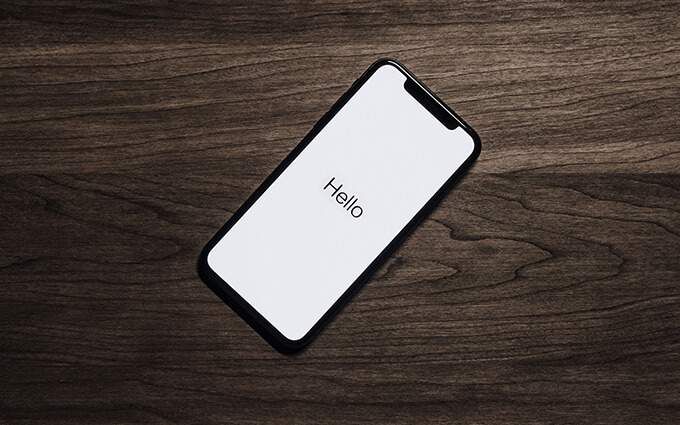Как распечатать экран на Mac: последняя версия macOS в 2021 году
У нас есть отличный онлайн-сервис для печати экрана Mac, который позволяет делиться высококачественным снимком экрана с вашего Retina Mac, MacBook Air, MacBook Pro, 4k iMac. Но для этого мы подготовили невероятные функциональные инструменты, которые будут печатать экран на вашем Mac в формате HD с маленьким размером файла изображения.
На эффективном экране печати Захват и редактирование изображения на Mac делает вас более впечатляющим способом удаленного ведения бизнеса или встреч с клиентами без совместного использования экрана Mac. Экран печати Windows довольно прост, но пользователям Mac тоже легко. Здесь я порекомендовал лучшие бесплатные инструменты для захвата экрана и использования встроенных функций, доступных на Mac.

Возьмите Mac Print Screen без инструментов или программного обеспечения
Последний совет по macOS: как сделать, отредактировать, выбрать место для снимка экрана на Mac
Для macOS Mojave или более поздней версии OS X: использовать для захвата полного экрана, выбранного открытого окна или записи видео и т. Д. Полное руководство по использованию экрана записи на Mac.
Универсальные ярлыки: –
Shift + Command + 5 на клавиатуре Mac
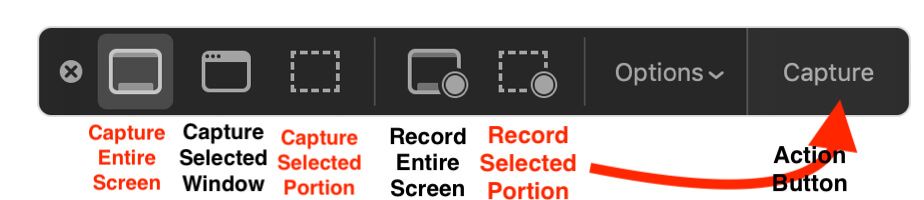
Инструменты захвата экрана, используемые на Mac
Shift + Windows + 5 на клавиатуре Windows в системе Mac [Using Windows Keyboard on Mac]
Только для экрана печати Mac,
Старое золото, по-прежнему работают «Shift + Command + 4» и «Shift + Command + 3».
Распечатать экран на компьютере Mac с помощью сочетания клавиш
Самый быстрый и простой способ делать снимки с любого экрана, когда вы хотите, – это встроенные ярлыки. Не забывайте сочетания клавиш. Это не так, как опция Print Screen в Windows.
- Печать экрана выбранной области экрана: Command + Shift + 4
- Полноэкранная печать: Command + Shift + 3
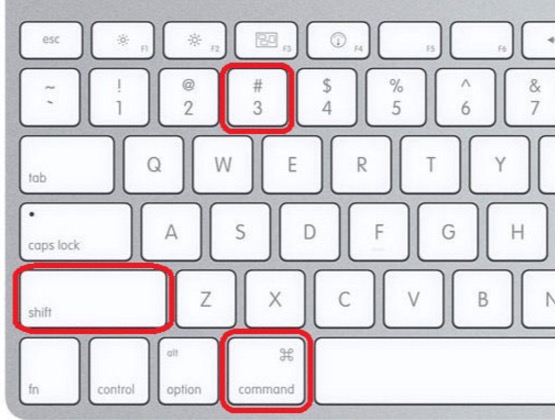
Примечание. Вышеуказанные сочетания клавиш для Print Screen Mac работают с High Sierra, Sierra, на EI Capitan, Yosemite, Mavericks. По умолчанию скриншот Mac автоматически сохраняется на рабочем столе. Однако вы не используете. вы можете установить сохраненный путь, как вы хотите, к папке или другому диску, где вы хотите.
В More вы можете вставить экран печати на Mac для использования в заметках, вставить в буфер обмена и т. Д., И да, это очень просто.
Сохраните необходимое лучшее компьютерное программное обеспечение для Mac Print Screen в качестве расширенного инструмента для редактирования
Skith: Бесплатное и полезное программное обеспечение для редактирования. Внутри инструментов используйте весь графический редактор и графический дизайнер для одновременного создания точки или заметки с текстом на изображении. И сохраните локально.
Цзин и Световой выстрел также являются отличными инструментами для захвата экрана для выбранной области, используйте различные формы, аэро, линии, прямоугольники и цвет заливки на изображении перед сохранением / печатью.
Для обмена в Интернете создайте ссылку для доступа к изображению через веб-ссылку после сохранения в любом формате. Скринкаст – отличный онлайн-источник для управления снимками экрана Mac в условиях конфиденциальности.
Что ты чувствуешь, Полезный? Как снимок экрана OSX, это поможет распечатать экран на последней версии macOS. Поделитесь с нами в поле для комментариев.
Не стесняйтесь комментировать, если ваш снимок экрана Mac не работает, не сохраняется на рабочем столе, Command Shift 4 или Command Shift 3 не работают. короче Print Screen на Mac не работает.